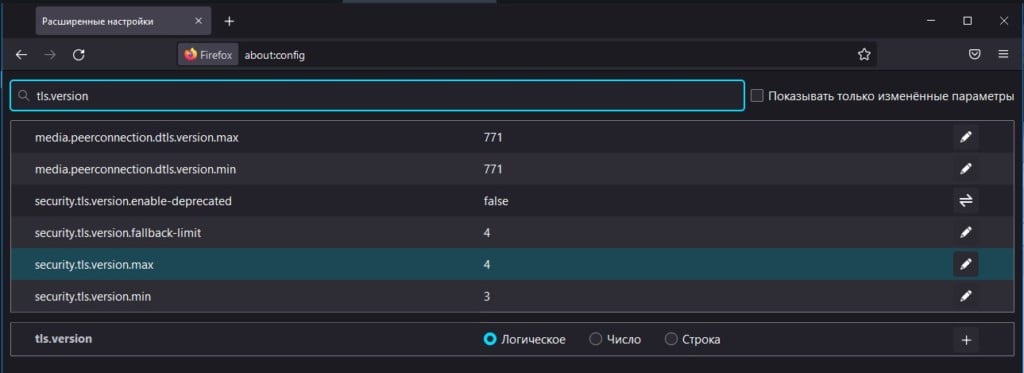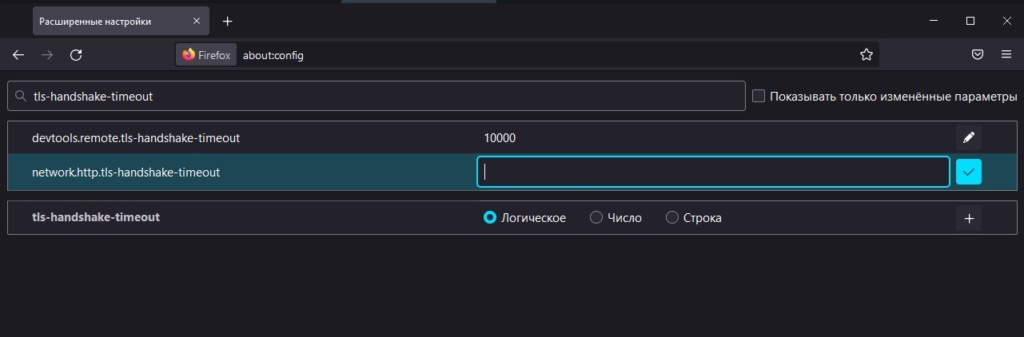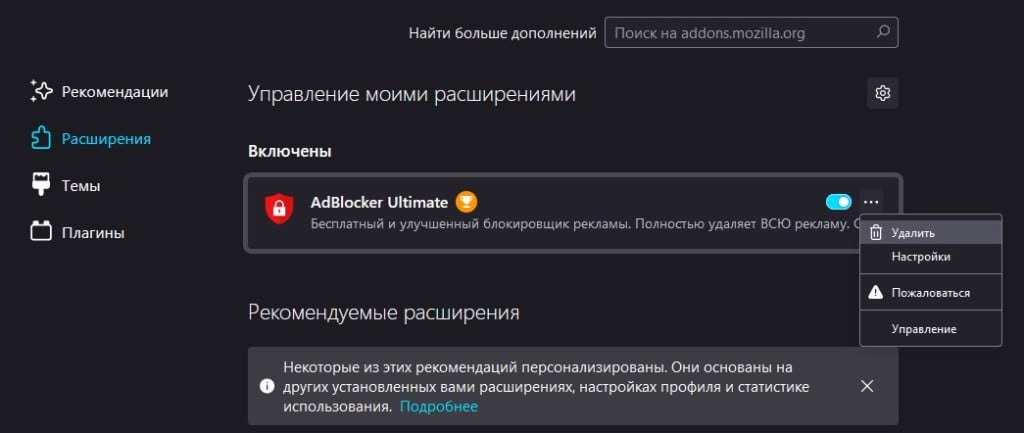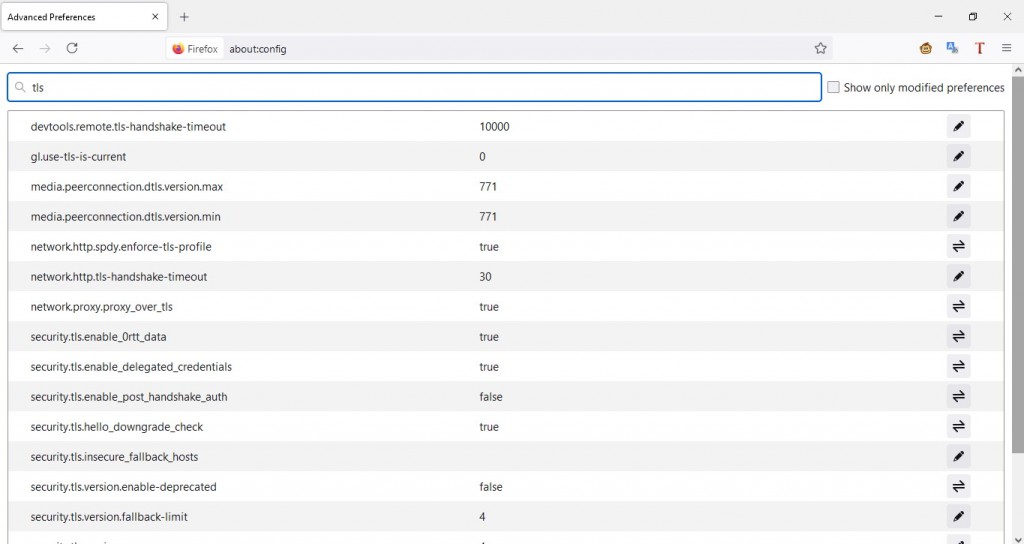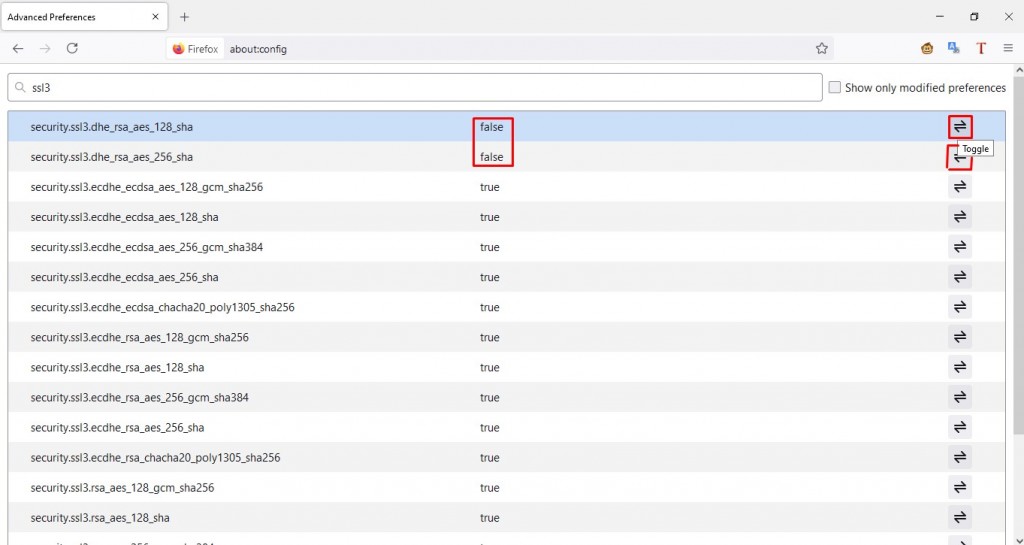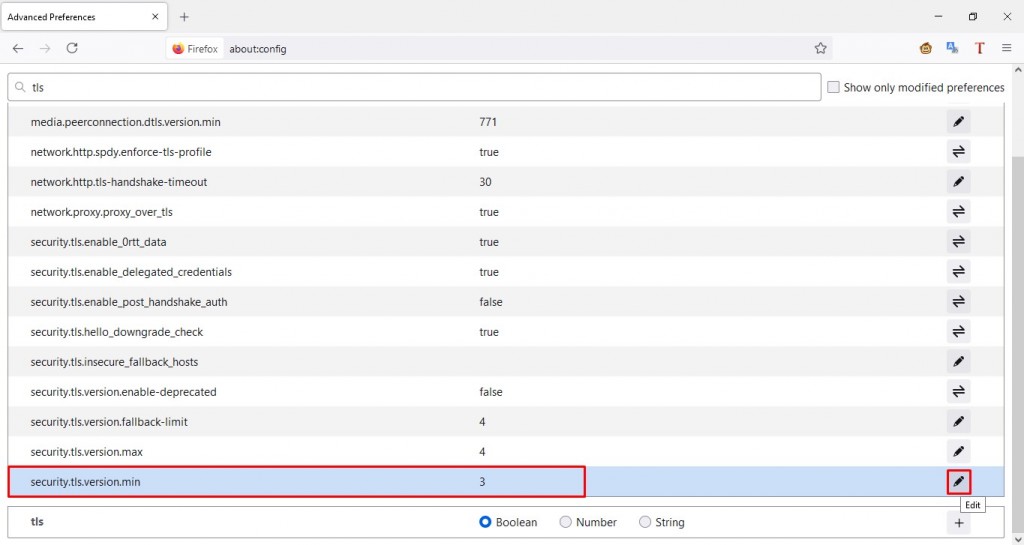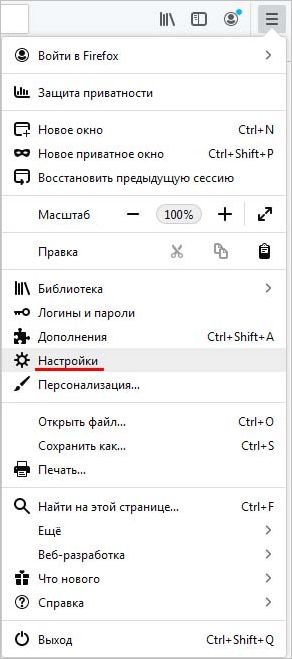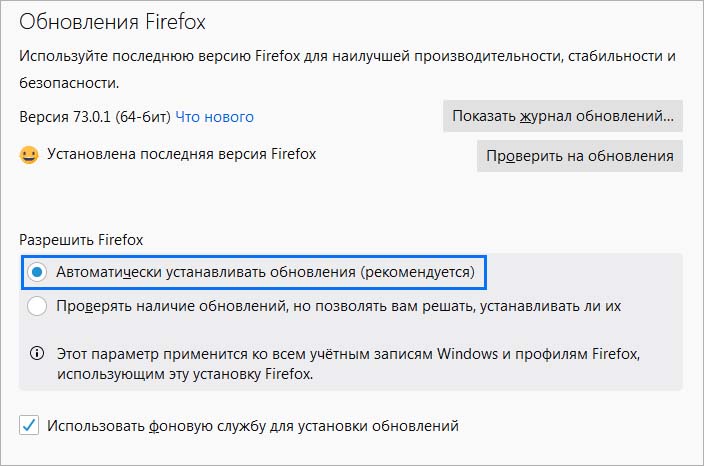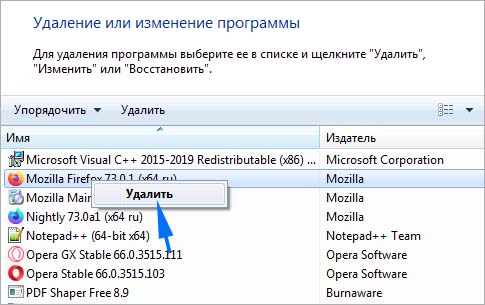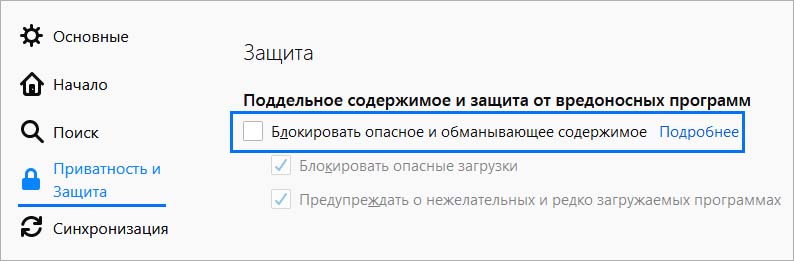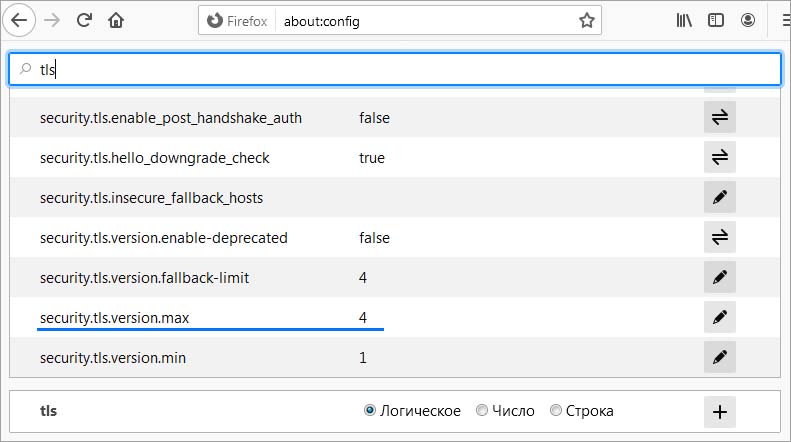Mozilla Firefox не идеален и страдает от различных видов ошибок. Одна из таких – «Secure Connection Failed» с кодом SSL ERROR NO CYPHER OVERLAP, появляющаяся при переходе на тот или иной сайт. Давайте разбираться, чем вызвана проблема и как ее исправить.
Содержание статьи
- Что это за ошибка
- Первоначальные действия
- Изменение тайм-аута
- Восстановление стандартных настроек SSLv3
- Изменение версии TLS
- Очистка кэша Firefox
- Отключение расширений и удаление тем
- Использование VPN
- Очистка состояния SSL и отключение прокси
- Изменение DNS адреса с очисткой кэша
- Дата и время
- Удаление базы данных Mozilla Firefox
- Альтернативные методы решения
- Подробное видео по теме
- Комментарии пользователей
Что это за ошибка
Такое уведомление появляется, когда веб-обозревателю не удается установить безопасное соединение с ресурсом. Ошибка означает, что на сайте неверно выставлены параметры SSL и TLS протоколов. Постараемся это исправить.
Первоначальные действия
Зачастую решение находится на поверхности и устранить сбой получается, не прибегая к сложным действиям. Поэтому в первую очередь сделайте следующее:
- Перезагрузите компьютер. Будут устранены кратковременные сбои в работе операционной системы и интернета.
- Проверьте подключение к сети. Если интернет отсутствует, то будет отображен знак желтого цвета поверх иконки компьютера на панели задач. Запустите встроенное в операционную систему средство устранения неполадок, нажав по иконке правой мышкой и выбрав пункт «Диагностики неполадок». Если диагностика не дала результата, то проверьте надежность подключения кабелей к роутеру и компьютеру. При необходимости свяжитесь с провайдером. Возможно, проблема на его стороне.
- Удостоверьтесь в качестве интернет-соединения. Подробнее о том, как это сделать на примере потери пакетов.
- Убедитесь в отсутствии вирусов. Проверьте компьютер на наличие угроз с помощью сканеров и антивируса.
- Деинсталлируйте софт, способный блокировать работу обозревателя. Например, VPN, визуальные закладки, табы и панели расширений, которые зачастую устанавливаются автоматически без ведома пользователя.
- Проверьте работоспособность ресурса через другой браузер или устройство, например, с телефона. Если страничка не открывается ни на одном устройстве, то очевидно проблема в интернет-подключении.
Изменение тайм-аута
В Mozilla предусмотрено дополнительное меню для продвинутых пользователей. С его помощью предлагаю изменить тайм-аут для сайтов.
Как это сделать:
Восстановление стандартных настроек SSLv3
Проверьте, не сбились ли настройки для SSLv3. При необходимости восстановите их к значению по умолчанию.
Инструкция:
- Воспользуемся той же командой about:config, введя ее в адресную строку.
- Через функцию поиска находим все параметры с «SSL3».
- Для первых двух сверху выставляем значение «False». Все остальные должны быть включены «True». Значения изменяются двойным кликом мыши или через кнопку «Переключить». Смотрите скриншот.
Изменение версии TLS
Также стоит попробовать изменить текущую версию TLS. Сделать это можно через ту же панель настроек, доступной по адресу about:config. Через строку поиска поочередно найдите два параметра и измените их.
- security.tls.version.min – выставите значение «0».
- tls.version.fallback-limit – укажите «0».
- tls.version.max – для этой опции «4».
Таким образом будет отключена стандартная система безопасности, вшитая в браузер. Не держите эти настройки долго в выключенном состоянии.
В процессе работы браузер в автоматическом режиме сохраняет информацию с посещенных ресурсов (странички с текстом, изображения, видео и прочее). Эта информация быстро устаревает, а потому ее нужно периодически чистить.
Подробная инструкция:
- Находясь в Firefox одновременно нажмите «Ctrl+Shift+Delete».
- В графе «Удалить» выберите «Все».
- В разделе «История» отметьте имеющиеся пункты и щелкните «Ок».
- Перезапустите обозреватель.
Отключение расширений и удаление тем
Также сбой SSL ERROR NO CYPHER OVERLAP могут вызывать расширения, установленные в браузере. Их нужно отключить, удалить или попробовать переустановить.
Действуем по шагам:
- В окне веб-обозревателя зажмите клавиши «Ctrl+Shift+A».
- Поочередно отключайте каждое расширение, проверяя работу сайта.
- Также удалите все темы кроме стандартной.
Зачастую сбой вызывают блокировщики рекламы, VPN и визуальные закладки.
С блокировщиками рекламы все немного проще, можно приостановить их работу только на конкретных сайтах.
Использование VPN
Возможно, доступ к ресурсу блокирует провайдер. При том, что специалисты из службы поддержки могут это отрицать.
Проверить это легко. Воспользуйтесь любым VPN расширением, программой или прокси сервером. Рекомендую дополнение «Browsec» или приложение «WindScribe».
Очистка состояния SSL и отключение прокси
Выполните глобальный сброс состояния SSL и отключите прокси.
Для этого:
- Нажмите «WIN + R» и введите «control».
- Выставите опцию «Мелкие значки» зайдите в «Свойства браузера».
- Во вкладке «Содержание» щелкните по кнопке очистки.
- Переместитесь в «Подключения» и щелкните по настройкам.
- Поставьте галочку рядом с автоматическим определением и нажмите «Ок».
- Закройте окна и проверьте результат.
Изменение DNS адреса с очисткой кэша
Убедитесь, что DNS сервера предоставляемые провайдером функционируют правильно. Достаточно изменить их на более надежные, например, от Google.
- В строке «Выполнить» (WIN + R) введите ncpa.cpl и щелкните «Ок».
- Войдите в свойства интернет-подключения.
- Выделите мышкой «IP версии 4» и откройте «Свойства».
- В разделе «Общие» укажите следующие адреса: 1) 8.8.8.8 и 2) 8.8.4.4. Щелкните «Ок».
- Теперь войдите в командную строку «WIN + R – CMD – ENTER».
- Введите в консоль ipconfig /flushdns и нажмите «Enter».
- Перезапустите компьютер вместе с маршрутизатором.
Дата и время
Убедитесь, что дата и время, выставленное на компьютере правильное. При необходимости измените его, щелкнув по виджету правой мышкой и войдя в «Настройки».
Укажите часовой пояс и активируйте функцию автоматического определения. Также можно выставить дату вручную.
Удаление базы данных Mozilla Firefox
Не стоит исключать возможность повреждения базы данных обозревателя. Проверить и исправить этот момент можно штатными средствами.
- В адресной строке введите about:support и нажмите «Enter».
- В строке «Папка профиля» кликните «Открыть папку».
- Найдите объект с именем «cert9», закройте обозреватель и удалите этот файл.
- После очередного запуска веб-обозревателя база данных вновь будет создана, что должно избавить от неполадки.
Альтернативные методы решения
Ошибка с данным кодом имеет несколько нестандартных путей решения. Про них не стоит забывать:
- Удостоверьтесь, что адрес введен корректно. Находясь в окне с ошибкой SSL ERROR NO CYPHER OVERLAP нажмите «CTRL + F5» для принудительного обновления страницы с очисткой кэшированных данных.
- Сбросьте настройки роутера, нажав на кнопку «Reset» на его задней стороне. Помните, что после сброса придется заново настраивать доступ к интернету. К счастью, с этим может помочь интернет-провайдер.
- Временно отключите установленный на компьютере антивирус. Если поможет, то добавьте нужный адрес в список исключений или выключите проверку безопасных соединений через панель настроек антивируса.
- Подключитесь к другому Wi-Fi соединению. Если сайт загрузится, то очевидно предыдущее Wi-Fi соединение имеет ограничения по просмотру определенных ресурсов.
- Откройте файл hosts через блокнот и убедитесь в отсутствии записей, способных заблокировать работу ресурса. Тема подробно разобрана здесь.
- Очистите файлы системного диска. Войдите в «Свойства» этого диска и нажмите на кнопку «Очистка» в разделе «Общие». Продвинутым и более эффективным способом является очистка через программу «Ccleaner».
- Удалите последние загруженные обновления операционной системы через «Панель управления» – «Программы и компоненты». Загрузка ПО отслеживается по дате. Некоторые обновления удаляются в безопасном режиме.
- Установите свежие обновления Windows. Сделать это можно через центр обновлений.
- Если используется старая операционная система, особенно Windows XP, то обновите ее до десятки.
- Иногда проблема находится на стороне сайта. Подождите пока разработчики ее устранят. А пока перейдите на сайт по протоколу http://.
- Удалите Mozilla Firefox через деинсталлятор, например, «Revo Uninstaller» и затем установите актуальную версию.
- Отключите блокировку опасного содержимого через «Настройки» – «Приватность и защита».
Если ничего не помогло исправить проблему, то напишите об этом в форме комментариев. Постараюсь помочь.
Подробное видео по теме
You may run into a wide range of browser-related issues on the web. If you’re using the Mozilla Firefox browser, one of those potential problems is the SSL_ERROR_NO_CYPHER_OVERLAP error. As with any error, it can be both frustrating and concerning, especially when you don’t know what’s causing it.
You can take some simple steps to troubleshoot and resolve this issue. Gaining a better understanding of the reasons behind this error will help you fix it in no time.
In this post, we’ll explain what the SSL_ERROR_NO_CYPHER_OVERLAP error means and some of its possible causes. Then, we’ll walk you through how to fix it using three potential methods.
Let’s get started!
Check Out Our Video Guide To Fixing The “SSL_ERROR_NO_CYPHER_OVERLAP”
What is the “SSL_ERROR_NO_CYPHER_OVERLAP” Error?
The SSL_ERROR_NO_CYPHER_OVERLAP error occurs when Firefox cannot obtain the security data from a website you’re trying to access. Often, it happens when the site you’re trying to get to is older and doesn’t have updated Secure Sockets Layer (SSL) protection.
In case you’re unfamiliar, SSL is the encryption between your computer and a website’s server. If you come across this error message, it means your browser couldn’t communicate between them securely. It’s important to note that SSL is essentially the same as Transport Layer Security (TLS), which will come up again in a moment.
Unlike other browser errors, the SSL_ERROR_NO_CYPHER_OVERLAP error happens specifically with Firefox. Google Chrome has a similar but slightly different version of it, with its message reading “ERR_SSL_VERSION_OR_CIPHER_MISMATCH“.
If you’ve ever seen this error, you know how frustrating it can be 🤯 Luckily, you can take some simple steps to troubleshoot it, and it all starts with this guide 👇Click to Tweet
What Are the Causes of the “SSL_ERROR_NO_CYPER_OVERLAP” Error?
It’s possible that, along with the error message, Firefox will also show you that the “authenticity of the data cannot be verified.” If so, the message may also advise you to contact the website owner. However, while the issue may be due to the website, it could also be browser-related.
More specifically, there’s a chance that your version of Firefox or one of your specific browser settings is causing a miscommunication between the website and your computer. Another potential cause could be disabled or misconfigured TLS or SSL3 settings.
Additionally, your browser and the server must agree on the same encryption cipher to connect. Some ciphers, such as RC4, are no longer supported by major browsers due to vulnerabilities. If the server of the website you’re trying to connect uses an unsupported encryption method, you may see this error.
Some users have reported experiencing this error after installing Cloudflare. It usually occurs because the browser doesn’t support the Server Name Indication (SNI) protocol used by Cloudflare’s SSL certificates.
How To Fix the “SSL_ERROR_NO_CYPHER_OVERLAP” Error?
Now that we understand a little bit more about this problem, it’s time to get to fixing it. Below are three potential solutions you can use to address the SSL_ERROR_NO_CYPHER_OVERLAP error message in Firefox.
1. Update Your Firefox Browser
The first and most straightforward fix for this error is to make sure you’re using the most up-to-date version of the Firefox browser. To keep your internet experience as smooth as possible, this is something you should be doing regularly.
To update your Firefox browser to the latest version, open the browser, click on the hamburger menu icon, then navigate to Help > About Firefox:
If there are any updates available, Firefox should immediately begin downloading them:
Once the download is complete, click on the Restart to Update Firefox button:
Alternatively, you can get the latest version of the browser from the Firefox website. Before downloading it, remember to uninstall your current version from your computer.
To do so on Windows, click on the Windows + R key, then type “appwix.cpl” in the search box and press Enter. Under the program manager, locate Firefox, right-click on it, and select Uninstall.
On macOS, click on Go > Applications in the top toolbar. Then drag Mozilla Firefox to the trash to delete it.
2. Reset Your TLS and SSL3 Settings
If you’re using the latest Firefox version or updating it didn’t help, the next step you can try is resetting your TLS and SSL3 settings. Some websites require these protocols to make a connection. Therefore, if yours are disabled, it might be the reason you’re seeing the “SSL_ERROR_NO_CIPHER” error.
To reset them, open a new tab in your Firefox browser and type “about:config” in the address bar. You may see a message saying, “This might void your warranty!” or to “Proceed with Caution”:
This warning is Firefox’s way of preventing you from accidentally making critical changes to your browser settings. Click on Accept the Risk and Continue to proceed.
On the next Advanced Preferences screen, in the search bar, type “tls”:
Typing this will generate a list of all your TLS configurations:
Look for any values that are bolded as they’re the ones that have changed recently. For any bolded values, right-click on them and select Reset to restore them to the default settings.
Next, repeat the same process for SSL3. Type “ssl3” in the search bar, and reset any recently changed value:
Also, make sure the following two items are set to false:
- security.ssl3.dhe_rsa_aes_128_sha
- security.ssl3.dhe_rsa_aes_256_sha
Blocking these settings is essential for security purposes.
3. Bypass Your Security Protocols and Browser Configurations
Generally, we recommend you don’t bypass browser security protocols, as their purpose is to protect you from accessing unsafe websites. However, if you know the site you’re trying to access is a secure one, you might be able to bypass this error by manually entering a cipher validation.
To do so, return to the about:config screen in your Firefox browser. Once again, type “tls” into the search bar. From the list, navigate to security.tls.version.min:
Click on the pencil icon to the far right to edit the item, then enter “0” as the value. Next, repeat the same process for security.tls.version.fallback-limit.
A final way you can bypass encryption protocols is by changing your browser’s privacy settings. To do so, open your Firefox menu, then navigate to Options > Privacy & Security:
Under the Security section, deselect Block dangerous and deceptive content:
Hopefully, at this point, you’ve successfully resolved the error. If not, though, the chances are that it’s a server-side issue. Most often, this happens when a site is using the RC4-only cipher suite.
Some ciphers, including RC4, are no longer supported by major browsers due to vulnerabilities. You can run an SSL check to verify that your SSL certificate isn’t using outdated ciphers.
If you’re not the site owner, the only thing left to do is contact them to make sure they know the problem.
It’s time to get to the bottom of this annoying error once and for all 😅, thanks to this walkthrough ⬇️Click to Tweet
Summary
Being denied access to a website you’re trying to view is never fun. It can be particularly frustrating when the error message in front of you is as confusing as the SSL_ERROR_NO_CYPHER_OVERLAP error. Fortunately, you can take some simple steps to resolve this Firefox-related issue:
- Update your Firefox browser to the latest version.
- Reset your TLS and SSL3 settings.
- Bypass your security protocols and browser configurations.
Do you have any questions about resolving this error? Let us know in the comments section below!
Множество пользователей выбрали в качестве основного своего интернет-обозревателя Firefox. Это можно понять, браузер довольно стабильный, имеет приятный интерфейс, работает быстро и позволяет расширять свою функциональность практически в неограниченных масштабах. Тем не менее, нельзя говорить о том, что здесь обходится нет сбоев, все чаще и чаще в сети встречаются жалобы на то, что при просмотре страниц через браузер Firefox, на экране появляется ошибка SSL_ERROR_NO_CYPHER_OVERLAP. При этом проблема может быть как с одним определенным сайтом, так и со всеми страницами, которые пытается открыть пользователь.
Содержание
- Почему появляется ошибка?
- Как исправить ошибку?
- Решение 1: сброс настроек TLS и SSL
- Решение 2: изменить резервную версию TLS
- Решение 3: увеличить время ожидания ответа в браузере
- Решение 4: удаление аддонов и тем для Firefox
- Решение 5: коррекция даты и времени в системе
- Дополнительные способы исправления
Почему появляется ошибка?
Данная ошибка говорит о том, что браузер попытался установить безопасное соединение с ресурсом, но у него это не удалось. Это случается в том случае, когда на сайте выставлены неверные параметры SSL и TLS-протоколов. Также проблема может быть не на стороне сервера, а в самом браузере. Если юзер до появления этой ошибки изменял настройки в разделе about:config, то причина может быть в этом. В результате изменения системных параметров работы браузера были нарушены параметры протоколов безопасности, поэтому соединение установить не удается. Если проблема в браузере, то ошибка будет появляться не на одном определенном ресурсе, а на множестве страниц.
Даже если пользователь не заходил в системные и скрытые настройки браузера, параметры протоколов безопасности могли быть изменены и без его участия. Это случается в том случае, если функции браузера были расширены с помощью аддонов и тем. Аддон мог самостоятельно внести те или иные настройки. Есть в сети упоминания и о том, что причиной возникновения данной ошибки может быть неправильное системное время. Если оно выставлено неверно, то браузер считает соединение уже не безопасным. Сбой времени случается по разным причинам, начиная от действий вирусных программ в системе, заканчивая изношенной батарейкой BIOS, которую периодически необходимо менять.
Тем не менее, какой бы не была причина, можно самостоятельно попытаться решить эту проблему и восстановить нормальную работу браузера. Для этого есть несколько действительно рабочих решений, которые позволят быстро восстановить доступ к надежным и проверенным ресурсам.
Как исправить ошибку?
Перед тем как прибегать к сложным настройкам и кардинальным изменениям браузера, необходимо убедиться в том, что проблема не на стороне сервера. Следует попробовать зайти на тот же ресурс с помощью другого браузера или устройства. Например, можно использовать свой смартфон и перейти с его помощью на сайт, который сопровождается ошибкой в SSL ERROR NO CYPHER OVERLAP браузера Firefox. Если со смартфона сайт открывается нормально и ошибок не появляется, то можно уже судить о том, что проблема на стороне компьютерного программного обеспечения. Если это так, то необходимо использовать одно из представленных ниже решений.
Решение 1: сброс настроек TLS и SSL
Для того чтобы сбросить настройки протоколов безопасности, необходимо изначально закрыть все работающие в данный момент вкладки. Рекомендуется вовсе остановить работу браузера и запустить его снова. После этого откройте новую вкладку и выполните следующие действия:
- В адресной строке укажите команду «about:config», чтобы перейти в системные и скрытые настройки браузера.
- Примите предупреждение системы безопасности для продолжения.
- Введите в поисковой строке, над списком настроек, параметр TLS, чтобы открыть настройки разъема транспортного уровня.
- В списке настроек необходимо найти те строки, которые выделены жирным. Это свидетельствует о том, что стандартные параметры были изменены.
- Кликните на строку выделенную толстым шрифтом правой кнопкой мыши и нажмите на параметр «Сбросить».
- Если строк несколько, нужно повторить процедуру для каждой.
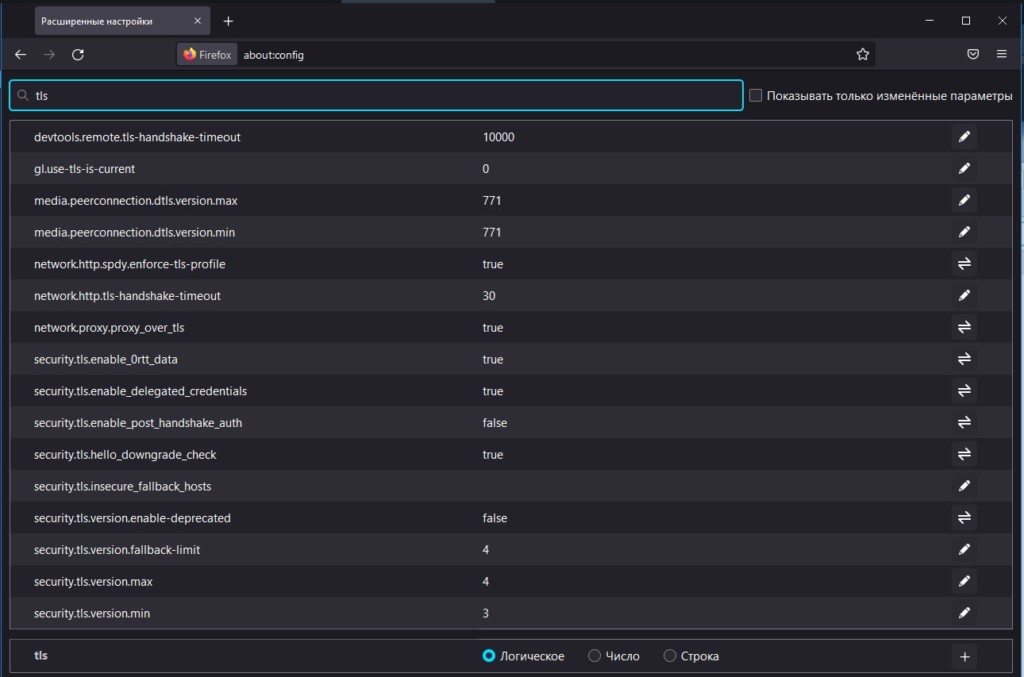
Решение 2: изменить резервную версию TLS
Изменение версии TLS позволяет кратковременно решить проблему и зайти на незащищенный сайт. Это очень хороший способ быстро избавиться от ошибки, но необходимо понимать, что пользоваться им нужно осторожно. Для того, чтобы изменить резервную версию TLS в своем браузере Firefox, необходимо выполнить следующие действия:
- Откройте новую вкладку и в поисковой строке введите команду «about:config», чтобы зайти в скрытые настройки браузера.
- В поиске над списком настроек введите «TLS», после чего поочередно находите указанные ниже строки и меняйте их параметры.
- Найдите строку «security.tls.version.min» и выставите значение «0».
- Отыщите строку «tls.version.fallback-limit» и также выставите значение «0».
- Для параметра «tls.version.max» и установите «4».
Этими действиями вы отключите стандартную систему безопасности, которая была по умолчанию вшита в браузер. Обозреватель будет менее защищен от внешнего воздействия, поэтому рекомендуется вернуть все значения по умолчанию, когда вы уже посетили нужный незащищенный ресурс и больше в нем не нуждаетесь. Если оставить настройки в таком виде, то вы будете больше подвержены воздействию различных вирусов и стороннего ПО.
Решение 3: увеличить время ожидания ответа в браузере
Данная ошибка может появляться по той простой причине, что сервер не способен быстро ответить на запросы со стороны пользователей. Возможно, ресурс загружен и сервера попросту не справляются с наплывом запросов, отправляя их в очередь. В то же время в вашем браузере есть определенное время ожидания ответа, если за это время сервер не отвечает, появляется соответствующая ошибка. Вы можете увеличить время ожидания и тем самым решить данную проблему. Для того, чтобы изменить данный параметр, выполните следующие действия:
- Откройте новую вкладку, введите в адресной строке команду «about:config» и нажмите Enter.
- Согласитесь с предупреждением системы безопасности для продолжения.
- Над списком настроек есть строка поиска, в ней нужно ввести «http.tls-handshake-timeout», после чего изменить его параметр на 30 или 60.
- После этого можно снова попытаться войти на ресурс, где была ошибка, перезагружать браузер не обязательно.
Данную системную настройку можно оставить без изменений, но если проблема не решилась, то лучше вернуть параметры по умолчанию, это ускорит работу браузера и вернет безопасность на прежний уровень.
Решение 4: удаление аддонов и тем для Firefox
Очень частой причиной проблемы являются различные расширения и темы, которые устанавливает сам пользователь. Каждый аддон позволяет увеличить функциональность браузера, приносит те или иные возможности, которых не было ранее. Каждая новая тема позволяет освежить интерфейс и сделать работу с браузером более приятной. Тем не менее, именно такие расширения и темы часто вносят изменения в системные настройки безопасности, что и становится причиной возникновения ошибки SSL ERROR NO CYPHER OVERLAP. Необходимо отключить, удалить или попытаться переустановить расширения.
Инструкция:
- В окне своего обозревателя Firefox зажмите комбинацию клавиш «Ctrl+Shift+A», чтобы перейти в нужные настройки.
- Перед вами будет список установленных расширений, необходимо поочередно отключать их, проверяя параллельно работу ресурса с ошибкой. Можно начать с тех, которые были установлены недавно.
- Ниже настроек с расширениями есть пункт «Темы», рекомендуется удалить все кроме стандартной темы и попробовать работоспособность сайта.
Следует особое внимание уделить расширениям, которые блокируют рекламу или добавляют функцию VPN в браузере. Именно такое ПО чаще всего становится причиной появления данной ошибки.
Решение 5: коррекция даты и времени в системе
Проблема действительно может быть в том, что системное время и дата отличаются от реального. Обратите внимание на то, какая дата и время указаны в нижнем правом углу экрана. Отличие даже в пару минут может стать причиной возникновения данной проблемы. Зайдите в системные настройки даты и времени, чтобы изменить данные параметры. Обратите внимание, правильно ли установлен часовой пояс. Также рекомендуется выбрать автоматическую настройку времени, система самостоятельно определит правильные параметры и установит их по умолчанию.
Если каждый раз после перезагрузки дата и время сбиваются, то это может свидетельствовать об износе батарейки BIOS. На материнской плате установлена батарейка типа CR2032, которая подает небольшое питание в 3V на чип памяти, где хранятся базовые настройки BIOS, в том числе параметры даты и времени. Замена данного элемента питания довольно простая, но если речь идет о ноутбуке, то лучше обратиться к профессионалу, чтобы избежать более серьезных повреждений.
Дополнительные способы исправления
Если эти решения не дали нужного результата, то необходимо использовать дополнительные способы исправления. В частности, необходимо выполнить следующие действия:
- Убедитесь в том, что сетевое подключение стабильное и работает без сбоев, если наблюдаются проблемы с подключением к интернету, то изначально нужно решить именно их.
- Проверьте систему на наличие вирусов. Запустите свое антивирусное программное обеспечение и просканируйте ОС на наличие вредоносного ПО.
- Удалите софт, который может так или иначе воздействовать на работу браузера. Это различные VPN-программы, визуальные закладки, сторонние панели расширений и т. д. Данное ПО часто устанавливается без ведома пользователя при инсталляции другой программы.
Все эти действия можно проделать самостоятельно, в результате ошибка SSL_ERROR_NO_CYPHER_OVERLAP больше не должна беспокоить. Если все вышеперечисленные способы не помогли и ресурс нормально работает на другом устройстве или в другом обозревателе, то может потребоваться полная переустановка Firefox. Удалите браузер с компьютера, скачайте новую его версию с официального сайта и инициализируйте установку без восстановления прежних параметров.
6 min read
You may encounter a variety of issues related to the browser on the web. So, if you are utilizing the Mozilla Firefox web browser, among those prospective problems is the SSL_ERROR_NO_CYPHER_OVERLAP. If you don’t know what is causing it, it can be frustrating and worrying.
You can take some straightforward actions to fix and also resolve this problem. However, getting a much better understanding of the factors behind this error will assist you in fixing it quickly.
In this blog, I will discuss the SSL_ERROR_NO_CYPHER_OVERLAP and what are its common reasons. I will explain how to fix it utilizing possible techniques.
Table of contents
– What is the “SSL_ERROR_NO_CYPHER_OVERLAP”?
– Possible Ways to fix the “SSL_ERROR_NO_CYPHER_OVERLAP” Error
What is the “SSL_ERROR_NO_CYPHER_OVERLAP” Error?
Unlike other internet browser errors, the SSL_ERROR_NO_CYPHER_OVERLAP mistake happens, particularly with Firefox. However, Google Chrome also has a somewhat various yet similar version of it, with a different message “ERR_SSL_VERSION_OR_CIPHER_MISMATCH.”
Essentially, this error occurs when Firefox can not get the security data from any website you’re attempting to access. Usually, it occurs when the website you are trying to access is older and doesn’t have upgraded Secure Sockets Layer (SSL) protection.
SSL is the encryption in between your computer system and also a website’s web server. It suggests your web browser couldn’t connect in between them firmly if you come through this error message. It is necessary to note that an SSL certificate is like Transport Layer Protection (TLS), which will undoubtedly turn up once again in a moment.
However, if you need to understand the SEO importance of the SSL Certificate and its benefits, here is a complete guide.
Possible causes of the “SSL_ERROR_NO_CYPER_OVERLAP.”
Along with the error message, the Firefox browser will also display the “authenticity of the data can not be validated.” If so, the message might likewise suggest you call the site proprietor. Nevertheless, while the problem might result from the website, it might likewise be browser-related.
Much more significantly, there’s an opportunity that your Firefox version or among your specific browser setups is causing a miscommunication between website and your computer. One more prospective reason could be misconfigured or handicapped TLS or SSL3 settings.
Furthermore, your internet browser and the server must settle on the same file encryption cipher to connect. Unfortunately, few ciphers, including RC4, are no longer supported by popular web browsers due to their vulnerabilities. So, if the server you are trying to link uses an unsupported data encryption technique, you may see this error.
Most of the website users have reported experiencing this mistake after installing Cloudflare. It typically happens since the browser doesn’t sustain the Server Name Indication (SNI) method utilized by Cloudflare’s SSL certifications.
Best Ways to Fix the “SSL_ERROR_NO_CYPHER_OVERLAP” Error
Now that we recognize a little more concerning this problem, it is the right time to fix it. Here are potential services you can make use of to address the SSL_ERROR_NO_CYPHER_OVERLAP error message in Firefox.
1. Update Your Firefox Browser
The first and more straightforward fix for this particular error is to see you are using one of the most updated and recent versions of Firefox. To maintain your best experience as smoothly as possible, you need to keep your browser up-to-date. So, whenever you see the message given below then click on the restart to update button to enjoy the latest version of Firefox.
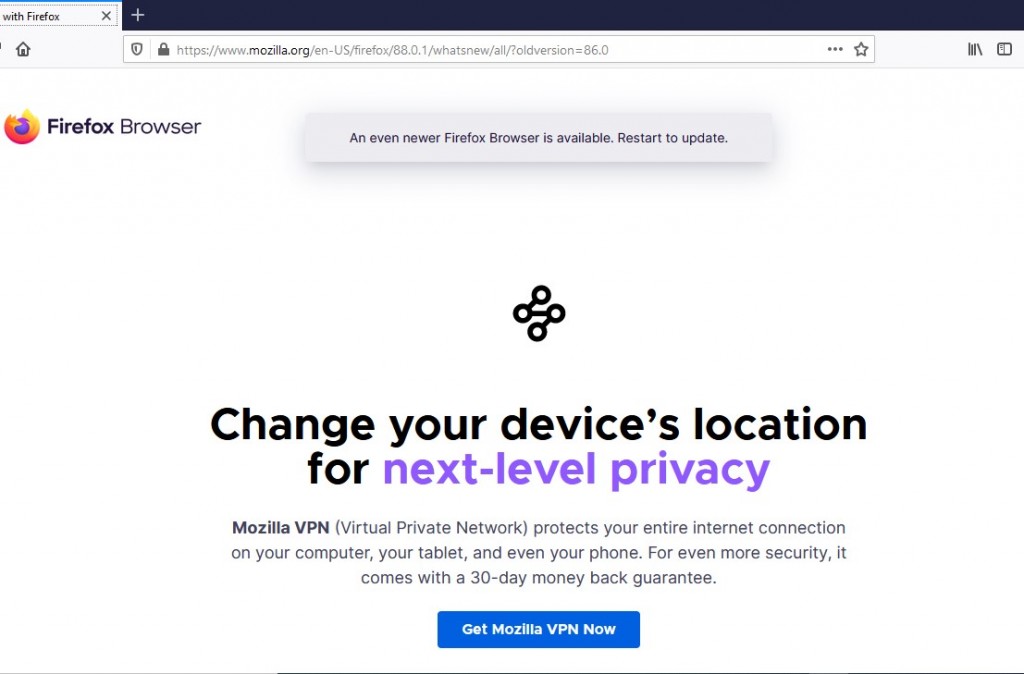
To update your Firefox web browser to the latest version, open up the internet browser; if you are getting an update message, as you can view in the picture given above, then click on it and update it; otherwise, click on the menu icon, then browse to Help > About Firefox:
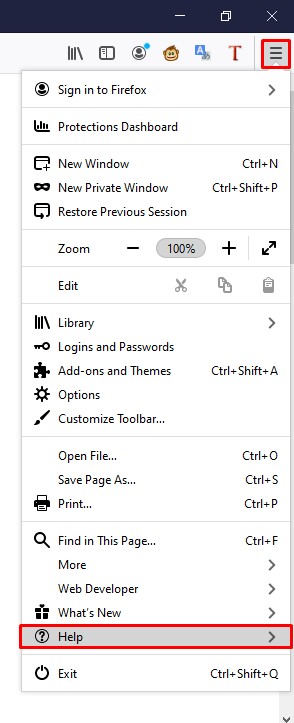
Now, navigate to the about firefox as you can see in the picture given below:

The “About Firefox” option in the internet browser will check the updates and allows you to update. So, if there are any updates readily available, Firefox ought to immediately start downloading them:
The Firefox internet browser home window notifying the user that updates are downloading.
As soon as the download has been completed, click on the Restart button to Update Firefox.

Conversely, you can get the most recent version of the web browser from Firefox’s official website. Before downloading it, keep in mind to uninstall your current variation from your computer system.
To do so on Windows operating system, click the Windows + R key; after that, type “appwiz.cpl” in the search box and press enter button.

Under the program manager, find Firefox, right-click on it, and proceed to Uninstall.

On macOS, click Go > Applications in the toolbar. Then, drag Mozilla Firefox to the garbage (or trash) to delete it.
2. Reset Your TLS and SSL3 Settings
The next step you will try if you are still facing the problem is resetting your TLS and SSL3 settings if you are using the newest Firefox version. Some internet sites require TLS and SSL3 protocols to make a connection. If you have disabled them, it might be the factor you’re seeing the “SSL_ERROR_NO_CIPHER” error.
To reset them, type “about: config” in the address (URL) bar. You will see a message “Proceed with Caution” that prevents you from mistakenly making vital adjustments to your web browser, so accept the risk and continue.

This caution is Firefox’s method of preventing. Click on Accept the Threat as well as Remain to continue.
On the following Advanced Preferences screen, type “tls” in the search bar:
Typing this will undoubtedly produce a list of all your TLS setups:
Try to find any values that are bolded as they’re the ones that have changed recently. For any bolded values, right-click on them and choose Reset to restore them to the default setups.
Next, repeat the same procedure for SSL3. Write “ssl3” in the search bar, as well as reset any just recently altered value:
Also, make sure the following two items are set to false value:
- security.ssl3.dhe_rsa_aes_128_sha
- security.ssl3.dhe_rsa_aes_256_sha
Remember, blocking these settings is crucial for security purposes.
Need a hosting solution that gives you a competitive edge and peace of mind? Temok provides you incredible speed, advanced safety and security, and also auto-scaling. Could you take a look at our plans?
3. Bypass Security Protocols & also Browser Configurations.
Generally, I don’t recommend you bypass browser safety and security protocols, as their function is to protect you from accessing hazardous internet sites. However, if you recognize the website you are trying to access a safe one, you may bypass this error manually by entering a cipher validation.
Click on the pencil (edit) icon and set this value to “0”. Next off, repeat the very same process for security.tls.version.fallback-limit.
To do so, you need to return to the about: config screen in your Firefox web browser. Once more, write “tls” right into the search bar. Choose security.tls.version.min from the listing:
A final way you can bypass security protocols is by altering your browser’s privacy settings. First, open your Firefox menu; after that, browse to Options> Privacy & Protection:
Under the Security area, deselect “Block dangerous and deceptive content”:

You have efficiently fixed the error; otherwise, it can be a server-side issue. Usually, this occurs when a website is using the RC4-only cipher collection.
Some ciphers, consisting of RC4, are no more sustained by significant web browsers due to susceptibilities. You can run an SSL check to confirm that your SSL certification is not utilizing outdated ciphers.
The only point left to do is contact the website owner to make sure they recognize the problem if you’re not the site owner.
Final Words
Being rejected access to a site you’re trying to access is never fun. It can be incredibly irritating when the error message is as confusing as the SSL_ERROR_NO_CYPHER_OVERLAP error. You can take some straightforward actions to settle this Firefox-related issue:
– Update your Firefox web browser
– Reset your TLS and SSL3 setups.
– Bypass security protocols & browser configurations.
Do you have any questions regarding fixing this error? Allow us to know in the comments section below!
Ошибка SSL_ERROR_NO_CYPHER_OVERLAP может заблокировать доступ к сайту в Firefox, если отключены протоколы шифрования в браузере или на сервере, требуемые для установки безопасного соединения.
Чем вызвана ошибка?
Во многих случаях эта ошибка препятствует входу на отдельные сайты, которые не могут обеспечить требуемый уровень защиты или протоколы, запрашиваемые браузером. Но существуют и другие причины:
- Отключены протоколы безопасности SSL3 и TLS в настройках.
- Используется устаревшая версия Firefox.
- На сервере используется шифрование RC4, поддержка которого полностью отключена в Firefox.
Доступ к странице может быть заблокирован кодом ошибки SSL_ERROR_NO_CYPHER_OVERLAP, когда браузер не обновлялся продолжительное время. В этом случае включите опцию автоматического обновления или загрузите и установите последнюю версию.
Разверните меню и перейдите в пункт «Настройки».
В разделе Основные найдите раздел «Обновления» и отметьте флажком поле, связанное с автоматической установкой.
Также можно удалить текущую установку Firefox. Откройте раздел «Программы и компоненты» командой appwiz.cpl из окна Win + R. Найдите в списке приложение, щелкните по нему правой кнопкой мыши и выберите «Удалить».
После перезагрузки компьютера загрузите последнюю версию с официального сайта и следуйте инструкциям для ее установки.
Снижение уровня безопасности
Если вход на отдельные сайты прерывается сообщением SSL_ERROR_NO_CYPHER_OVERLAP, то, скорее всего, Firefox считает их небезопасными. В этом случае попробуйте отключить защиту для страниц, которым он не доверяет.
Кликните на значок меню и перейдите в Настройки. На вкладке «Приватность и Защита» перейдите в раздел Защита и снимите флажок с опции «Блокировать опасное и обманывающее содержимое».
После перезапустите браузер и попробуйте открыть ресурс, который не удавалось из-за ошибки SSL_ERROR_NO_CYPHER_OVERLAP. После просмотра включите опцию обратно.
Проверка протоколов TLS
Если продолжаете сталкиваться с кодом SSL_ERROR_NO_CYPHER_OVERLAP, проверьте следующие параметры в расширенных настройках.
Откройте новую вкладку и в адресной строке наберите:
about:config
При отображении страницы предупреждения нажмите на кнопку «Принять риск и продолжить». В панели навигации наберите «TLS». Затем найдите параметр security.tls.version.max. Убедитесь, что указано значение 4, в противном случае, отредактируйте его нажатием на значок карандаша.
Затем сделайте поисковый запрос по SSL3 и проверьте, чтобы значения во всех параметрах были установлены на «true».